Le guide ultime de Mailchimp
Voici comment utiliser Mailchimp
Ah oui, MailKimp.
Ou plutôt KaleLimp ?
...MailShrimp ? 🤔

Quelle que soit la façon dont on prononce son nom, la plateforme d'automatisation du marketing et d'envoi d'e-mails Mailchimp, basée à Atlanta, a été fondée en 2001 et a connu une croissance incroyable au fil des ans. 🚀
Bien que l'entreprise soit connue pour ses campagnes publicitaires intelligentes et originales, elle constitue également un excellent outil pour tous ceux qui tentent de mettre en œuvre le marketing par courrier électronique dans leur entreprise.
C'est un outil facile à utiliser une fois que l'on a pris le coup de main, et ses prix sont idéaux pour une grande variété de budgets.
Mais si vous ne savez pas par où commencer, ne vous inquiétez pas ! Nous avons rassemblé ce tutoriel avec des instructions étape par étape sur la façon de démarrer avec Mailchimp. 🤘
Oh, et si vous êtes à la recherche d'un CRM de vente léger de type Mailchimp que vous pouvez facilement connecter à Mailchimp : vérifiez Salesflare !
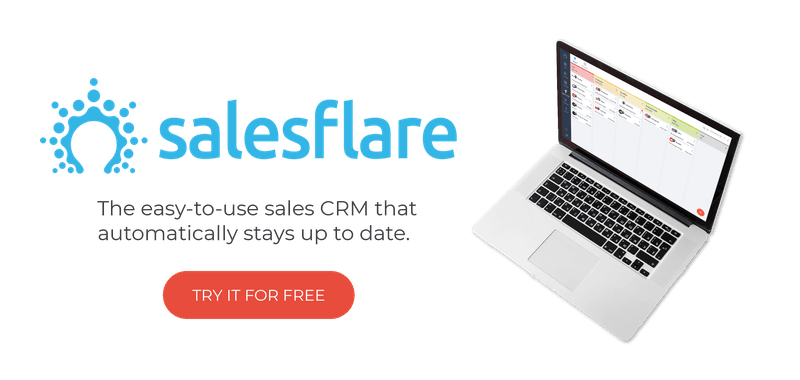
1. Apprendre à utiliser les différentes sections de Mailchimp
Tout d'abord, nous devons comprendre les différents outils disponibles dans le tableau de bord de Mailchimp !
Comme vous pouvez le voir, une fois que vous avez créé votre compte et que vous vous êtes connecté, vous accédez au tableau de bord.
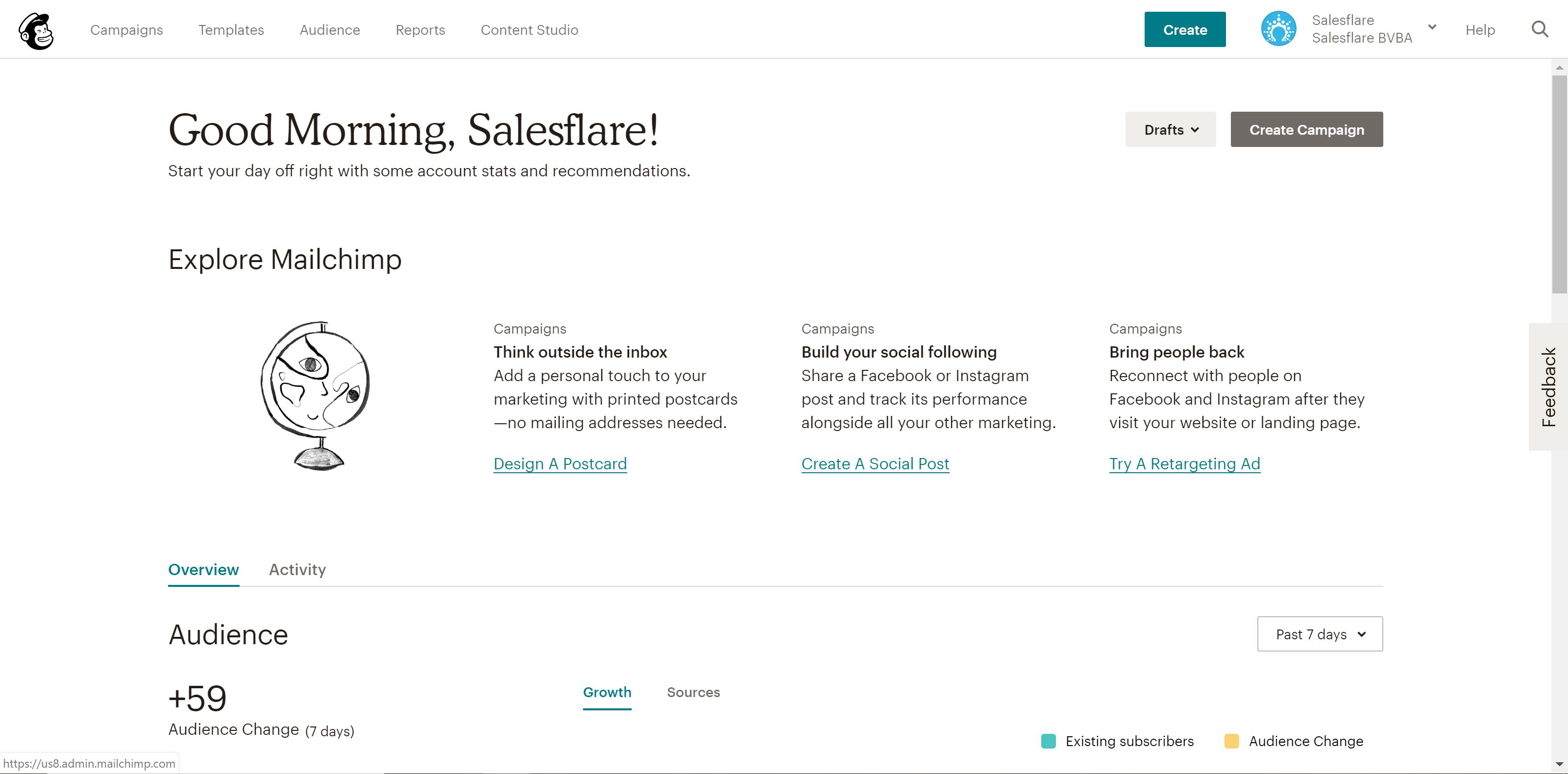
Vous remarquerez qu'il y a cinq onglets différents en haut à gauche de l'écran : Campagnes, Modèles, Listes, Rapports et Studio de contenu.
Campagnes sont les courriels, les pages d'atterrissage, etc. que vous publiez et envoyez à vos clients - dans le cadre de votre programme de marketing par courrier électronique. Nous aborderons ce point en détail à l'étape 4.
Modèles est la section où vous pouvez créer le design et le contenu de vos campagnes - plus d'informations à ce sujet dans la troisième étape.
Audience (anciennement Listes) est la section qui permet, sans surprise, de gérer vos audiences/listes de diffusion. Nous y reviendrons à l'étape 2.
Rapports - également une section assez explicite - est l'endroit où vous pouvez examiner les performances de vos campagnes. En gros, vous pouvez voir qui s'engage avec quoi et utiliser ces informations pour optimiser vos campagnes. Nous reviendrons plus en détail sur les rapports à l'étape 8.
Studio de contenu est une section assez nouvelle depuis le début de 2019 qui vous donne une meilleure vue sur vos actifs créatifs, comme les images téléchargées, les gifs, les logos, etc. Super simple, nous n'entrerons donc pas plus dans les détails.
Nous explorerons les quatre premières sections, ainsi que certaines fonctionnalités avancées très puissantes, tout au long de ce billet.
Alors commençons ! 👊
2. Créez vos listes et mettez en place votre formulaire d'inscription
Après l'inscription, Mailchimp vous guidera dans la configuration de votre compte, comme votre site web, la connexion de vos comptes de médias sociaux, etc.
Vous pouvez même connecter votre boutique en ligne à Mailchimp, si vous travaillez dans l'e-commerce. 🛍
Mais après toutes ces démarches administratives, il est temps de se retrousser les manches et de passer aux choses sérieuses !
La première chose, et probablement la plus importante, que vous devez faire lorsque vous installez Mailchimp est de créer vos listes de diffusion - des listes propres et à jour des clients, des prospects et des relations d'affaires avec lesquels vous souhaitez communiquer.
Après tout, engager vos clients (et clients potentiels), c'est l'intérêt de se procurer Mailchimp en premier lieu, n'est-ce pas 😉 .
Vous pouvez commencer par une seule liste, mais n'hésitez pas à en créer autant que vous le souhaitez. Attention toutefois : si vous avez le même contact dans plusieurs listes, ce contact sera comptabilisé séparément dans votre limite globale d'abonnés, car les listes ne sont pas reliées entre elles.
Vous pouvez, bien entendu, segmenter et étiqueter vos listes - plus d'informations à ce sujet ici.
C'est ainsi que fonctionne la structure tarifaire de Mailchimp - n'allez donc pas trop loin en ajoutant le même contact à plusieurs listes. Cela peut vite devenir très compliqué !
Pas encore de contacts ? Mailchimp vous couvre. 👍
Il génère automatiquement un formulaire d'inscription pour chaque liste que vous construisez - vous pouvez ensuite l'utiliser pour obtenir plus d'abonnés. Partagez-le sur votre site web, vos canaux de médias sociaux, où vous voulez.
Vous pouvez même personnaliser ces formulaires à l'aide du générateur de formulaires.
Voici comment :
1. Accédez à la page Audience
2. Sélectionnez la bonne audience en haut à gauche, puis cliquez sur Gérer l'audience en haut à droite et choisissez Formulaires d'inscription.
 3. Sélectionnez le générateur de formulaires
3. Sélectionnez le générateur de formulaires
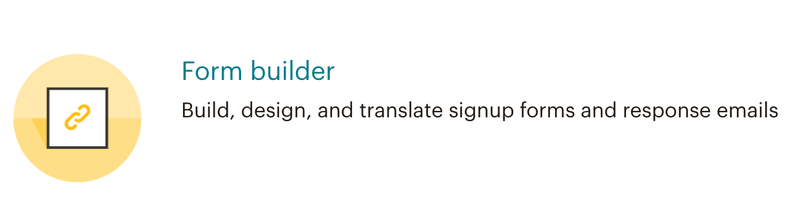
4. Cliquez sur le menu déroulant Formulaires et courriels de réponse et choisissez le formulaire que vous souhaitez modifier
5. Cliquez sur l'onglet Design it ci-dessous
6. Cliquez sur les onglets Page, Corps, Formulaires ou MonkeyRewards pour passer en revue les options de personnalisation ; utilisez les champs et les menus déroulants pour apporter toutes les modifications que vous souhaitez aux styles, aux couleurs et aux champs - Mailchimp enregistre automatiquement vos modifications.
Lorsque vous êtes satisfait du design, cliquez sur Enregistrer et fermer. C'est terminé !
Copiez le code de votre formulaire et partagez-le sur tous vos canaux en ligne. 🎉
Lettre d'information par courriel ou courriels personnels à grande échelle ?
Avant de commencer à apprendre comment créer des modèles de courrier électronique et envoyer des campagnes de courrier électronique, j'aimerais vérifier rapidement si vous êtes au bon endroit.
Vous cherchez à :
- Envoyer un bulletin d'information par courrier électronique
- Ou envoyer des courriels personnels à grande échelle ?
Si vous êtes ici pour l'option 1, lisez la suite ! Mailchimp est excellent, ou il existe d'autres logiciels de lettres d'information pour vous. Nous utilisons également Mailchimp pour notre lettre d'information. (Vous pouvez vous inscrire à notre newsletter sur la page d'accueil de notre blog si cela vous intéresse). Passez à la section suivante !
Si vous êtes ici pour l'option 2, vous devriez peut-être envisager une autre option.
L'avantage d'utiliser Mailchimp à cette fin est que vous pouvez envoyer des courriels à des milliers de personnes à la fois, rapidement.
Les inconvénients de l'utilisation de Mailchimp sont les suivants :
- Votre courriel n'aura pas l'air vraiment personnel. Un œil averti (et les gens sont aujourd'hui formés à la détection des courriels de masse) verra toujours qu'il s'agit d'un courriel de masse.
- Il n'arrivera pas dans la boîte de réception prioritaire de votre public. Les boîtes aux lettres telles que Gmail et Outlook trient aujourd'hui les courriels envoyés par un fournisseur de services de messagerie dans un onglet intitulé "Promotions" ou "Autres".
- Cela se traduit également par des taux d'ouverture plus faibles (et donc moins de clics et de réponses).
- Et comme Mailchimp doit faire face à un certain nombre d'abus (de la part d'un petit groupe de personnes), cela peut également faire en sorte que votre e-mail soit plus susceptible de se retrouver dans un dossier de spam.
Quelle est donc l'alternative qui ne présente pas tous ces inconvénients ? Vous pouvez envoyer ces courriels directement depuis votre propre boîte de réception, de manière personnelle et à grande échelle. Oui, il existe un logiciel pour cela aussi !
Consultez notre guide sur comment envoyer des courriels de masse à grande échelle tout en ayant l'air personnel. Nous vous expliquons comment procéder, étape par étape !
3. Créez votre premier modèle d'e-mail
En matière d'e-mail marketing, on entend beaucoup parler de design, de modèles, de campagnes, etc. Mais quelle est la différence entre les modèles et les campagnes ?
Comme nous l'avons vu précédemment, la fonction de modèles de Mailchimp vous permet de concevoir des mises en page réutilisables pour votre contenu, tandis que les campagnes servent à envoyer les messages proprement dits.
Heureusement, Mailchimp vous permet de réutiliser facilement les modèles de campagne ou de reproduire des campagnes existantes, mais lorsque vous utilisez l'outil, il est généralement préférable de placer le contenu réutilisable dans des modèles et le contenu spécifique au message dans des campagnes.
Maintenant, parlons de l'utilisation des modèles ! 💪
Comme vous le verrez, Mailchimp propose de nombreuses options de modèles prédéfinis. N'hésitez pas à les utiliser pendant que vous apprenez à créer des modèles bien conçus.
Toutefois, vous pouvez également partir de zéro et créer votre propre modèle pour qu'il corresponde à votre image de marque et votre style.
Mailchimp enregistre même les images téléchargées sur votre compte, afin que vous puissiez les réutiliser dans de futurs modèles.
Le processus de création d'un beau modèle d'e-mail est relativement simple, car Mailchimp vous donne la possibilité de glisser-déposer des blocs de contenu dans votre newsletter.
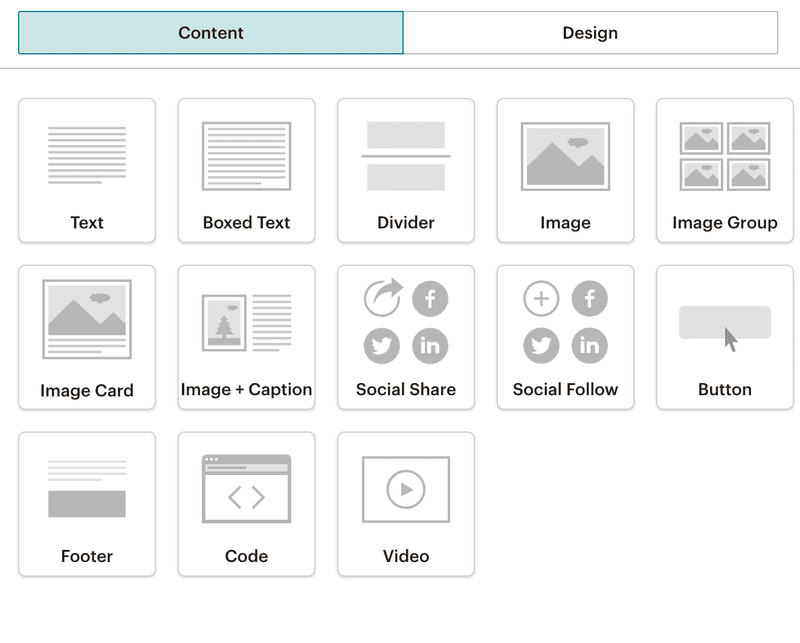
Comme vous pouvez le constater, il existe une multitude d'options. Des vidéos d'explication aux images en passant par les boutons d'appel à l'action, il est facile de créer un courriel au contenu dynamique et intéressant.
Mailchimp enregistre votre travail au fur et à mesure, et lorsque vous avez terminé, vous pouvez sauvegarder et quitter l'éditeur.
Conseil : N'oubliez pas d'ajouter des balises de fusion ! Les données que vous avez ajoutées à Mailchimp, telles que les logos et l'adresse de votre entreprise, sont sauvegardées sous forme de balises de fusion et vous permettent d'ajouter une image de marque sans avoir à ressaisir les informations à chaque fois. Voici un exemple impressionnant fiche de contrôle des balises de fusion de Mailchimp pour vous aider à démarrer.
Une fois que vous avez conçu l'e-mail ou la page d'atterrissage parfaite, il est temps de l'envoyer à votre public !

4. Créez votre première campagne dans Mailchimp
Les campagnes sont l'endroit où vous allez envoyer votre message à votre public - qu'il s'agisse d'une publicité, d'une page d'atterrissage ou d'un e-mail - alors plongeons dans la façon dont nous pouvons le faire !
Un exemple : imaginons que vous souhaitiez créer une lettre d'information et l'envoyer à votre public. Une fois que vous avez développé la newsletter dans un modèle, il est temps de créer votre première campagne.
Pour créer une campagne de courrier électronique :
1. Allez dans Campagnes et cliquez sur Créer une campagne
2. Sélectionnez Email, entrez un nom de campagne et cliquez sur Commencer
3. Dans la section À, cliquez sur Ajouter des destinataires et sélectionnez la liste à laquelle vous souhaitez envoyer l'e-mail ; vous pouvez également sélectionner des segments ou des étiquettes spécifiques au sein de la liste si vous avez segmenté votre public d'une certaine manière.
4. Cliquez sur Enregistrer et passez à la section De ; entrez le nom et l'adresse électronique d'où vous souhaitez que le message provienne et cliquez sur Enregistrer.
5. Ensuite, dans la section Objet, cliquez sur Ajouter un objet et saisissez l'objet et le texte de prévisualisation de l'e-mail - écrivez quelque chose qui fera ressortir votre e-mail ! Cliquez sur Enregistrer et passez à la section suivante
6. Dans la section Contenu, cliquez sur Conception de l'e-mail et sélectionnez le modèle que vous souhaitez utiliser pour votre e-mail ; Mailchimp vous montrera à nouveau la page de l'éditeur afin que vous puissiez vérifier le contenu et apporter des modifications de dernière minute à la conception*.
* Si vous préférez, vous pouvez également utiliser cette étape pour ajouter du contenu et concevoir votre e-mail plutôt que d'utiliser la fonction Modèle pour ajouter du contenu plus tôt - c'est une préférence personnelle.
7. Une fois que votre contenu est prêt, vous avez la possibilité de connecter vos comptes Facebook et Twitter au message afin que Mailchimp puisse automatiquement partager votre campagne avec vos followers - cette étape est facultative.
8. Enfin, vous verrez une liste à puces au bas de la page qui résume les éléments que vous incluez et n'incluez pas dans votre courrier électronique ; veillez à consulter cette liste pour vous assurer que vous suivez tout ce que vous voulez suivre dans le courrier électronique.
9. Cliquez sur Envoyer et confirmez ou, si vous souhaitez envoyer l'e-mail à un moment ultérieur, cliquez sur Planifier et sélectionnez l'heure à laquelle vous souhaitez que l'e-mail soit envoyé.
Félicitations ! Vous venez d'envoyer votre première campagne d'emailing sur Mailchimp !
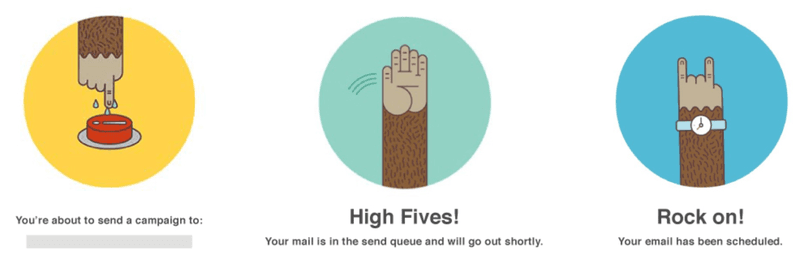
Avec les différentes fonctionnalités de Mailchimp, vous découvrirez rapidement qu'il y a beaucoup de choses amusantes que vous pouvez faire avec votre contenu, alors prenez le temps de jouer avec l'outil et de vous sentir à l'aise avec tout ce qui est disponible.
Les prochaines étapes permettront d'explorer certaines de ces fonctions pratiques.
5. Utiliser l'automatisation, gagner du temps
Nous sommes de grands fans de l'automatisation ici à Salesflare, il est donc certainement utile de souligner les fonctionnalités d'automatisation des emails disponibles pour les utilisateurs de Mailchimp ! 🤓
Qu'il s'agisse d'envoyer des courriels d'accueil aux nouveaux clients ou de créer un flux de travail pour accueillir les nouveaux abonnés, il existe de nombreuses façons de vous faire gagner du temps, à vous et à votre équipe, lors de l'envoi de courriels.
Comment accéder à cette fonction ? Supposons que vous souhaitiez accueillir de nouveaux abonnés dans votre liste de diffusion :
1. Aller à Campagnes
2. Créez une nouvelle campagne et sélectionnez Automated Email
3. À partir de là, vous verrez qu'il existe une multitude de flux de travail automatisés ; pour l'instant, sélectionnez Accueillir les nouveaux abonnés.
4. Donnez un nom à la campagne et sélectionnez la liste que vous souhaitez utiliser pour l'automatisation.
5. Vous pouvez également ajouter d'autres courriels à un flux de travail si vous souhaitez envoyer également des courriels d'accueil, par exemple. (pour y accéder, cliquez sur "Utiliser les paramètres avancés" en haut à gauche)
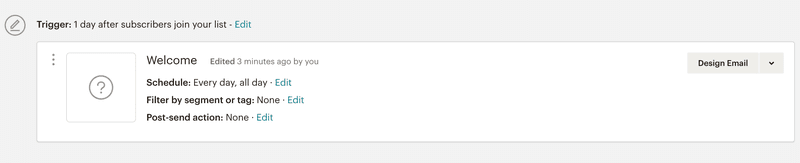
6. Une fois que tout est configuré, cliquez sur Suivant et vérifiez tous les paramètres avant de cliquer sur Publier.
Boom ! Vous envoyez désormais des courriels automatisés à vos nouveaux abonnés sans avoir à lever le petit doigt. 💆♀️

6. Expérimenter les tests A/B
Vous ne savez pas quel objet utiliser pour votre courrier électronique ? Vous souhaitez peut-être tester différents textes sur les boutons d'appel à l'action ?
Mailchimp comprend que les entreprises veulent donner le meilleur d'elles-mêmes (lire : email), vous pouvez donc utiliser les tests A/B pour y parvenir !
Les campagnes de tests A/B sont construites en une série d'étapes, tout comme les autres types de campagnes.
Note: Mailchimp recommande de tester des combinaisons d'au moins 5 000 destinataires pour obtenir les données les plus utiles. Si vous n'avez pas encore autant d'abonnés, ne vous inquiétez pas. Vous pouvez toujours mettre en place un test, mais sachez que les données ne seront peut-être pas aussi précises.
Pour créer une nouvelle campagne de tests A/B, procédez comme suit :
1. Aller à Campagnes
2. Cliquez sur Email, comme si vous créiez une campagne d'emailing classique.
3. Sélectionner le test A/B
4. Nommez votre campagne et sélectionnez la liste à laquelle vous souhaitez envoyer des courriels.
5. Cliquez sur Commencer
6. Choisissez la liste ou le segment auquel vous souhaitez envoyer votre campagne.
7. Ensuite, nous commençons à sélectionner les variables à tester ; nous choisissons parmi la ligne Objet, le nom de l'expéditeur, le contenu et l'heure d'envoi.
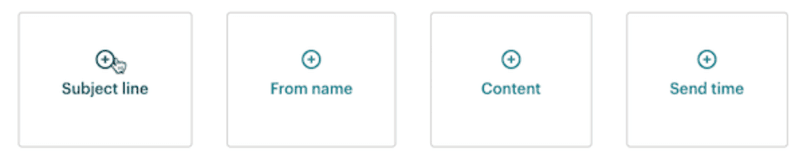
8. Cliquez sur les icônes Plus ou Moins pour ajouter ou supprimer des variations de la variable ; vous pouvez tester une variable avec un maximum de trois variations.
9. Chaque variation génère une combinaison de campagne comme indiqué dans le résumé ; par exemple, pour tester trois lignes d'objet, vous devrez créer trois combinaisons de votre campagne
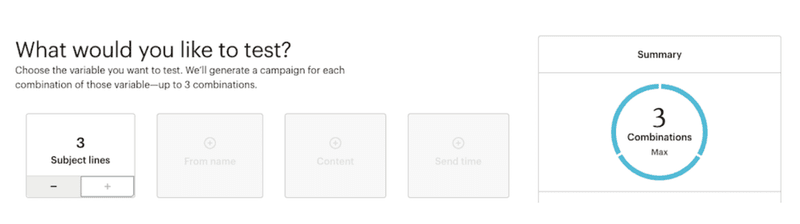
10. Dans la rubrique Comment répartir les destinataires, cliquez sur le curseur et faites-le glisser pour définir le pourcentage de destinataires auxquels vous souhaitez envoyer vos combinaisons de test ; vérifiez le nombre de destinataires qui recevront chaque combinaison dans la section Résumé.

Remarque : Si vous testez la durée d'envoi, vous ne pourrez envoyer qu'à 100% des destinataires de votre liste.
11. Choisissez de déterminer le gagnant en fonction du taux d'ouverture, du taux de clics, du revenu total ou manuellement ; ensuite, choisissez la durée du test.
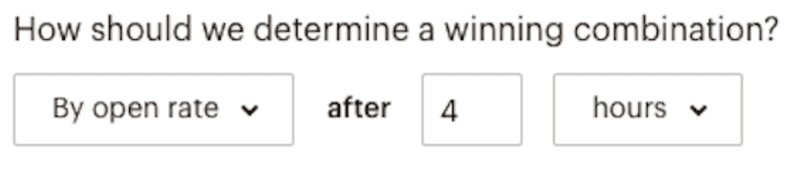
12. À la fin de la phase de test, Mailchimp enverra la combinaison gagnante aux destinataires restants.
13. Saisissez le contenu de votre variation dans le champ prévu à cet effet ; les paramètres des variations de l'heure d'envoi apparaissent également à cette étape.
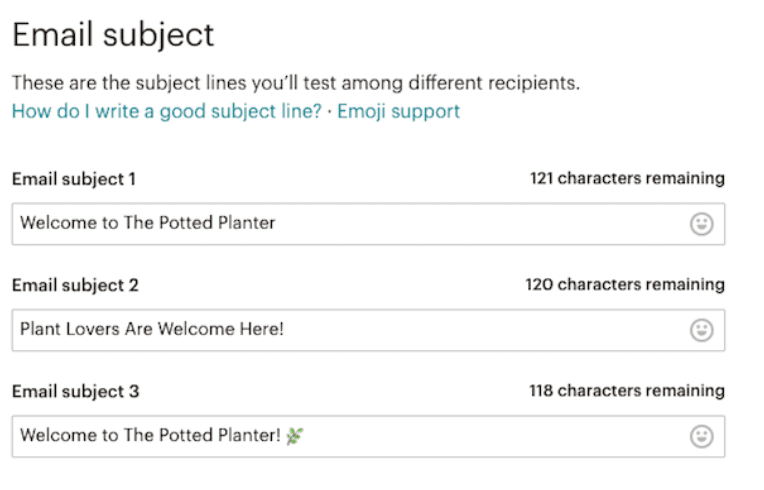
14. Cochez les cases à côté de vos paramètres préférés ou de vos options de suivi pour inclure
15. Tester la ligne d'objet, le nom de l'expéditeur ou l'heure d'envoi
- 15a. Choisissez votre mise en page à l'étape Template du Content Builder.
- 15b. Dans l'étape Conception du générateur de contenu, concevez et testez votre campagne.
- 15c. Lorsque tout est conforme à vos souhaits, cliquez sur Confirmer avant d'envoyer.
16. Contenu du test
- 16a. Cliquez sur Ajouter un contenu pour une variante de votre campagne
- 16b. Choisissez votre mise en page à l'étape Modèle du Générateur de contenu.
- 16c. Dans l'étape Conception du Générateur de contenu, concevez et testez votre campagne ; lorsque tout est conforme à vos attentes, cliquez sur Suivant.
- 16d. Dans l'étape Description du Content Builder, saisissez un texte décrivant la variation du contenu ; vos abonnés ne verront pas cette description, mais elle vous aidera à vous souvenir des différences entre chaque variation.
- 16e. Cliquez sur Continuer le contenu pour revenir à vos variations de contenu
- 16f. Répétez les étapes 16a à 16e pour chaque variation de contenu ; à l'étape Modèle, utilisez un modèle différent ou sélectionnez une variation que vous avez déjà conçue dans l'onglet Variations précédentes.
- 16g. Lorsque tout est en ordre, cliquez sur Suivant
17. Confirmez toutes les informations relatives à votre campagne, puis programmez-la ou envoyez-la.
Les utilisateurs de comptes ayant un niveau d'utilisateur Manager ou supérieur recevront un courrier électronique lorsqu'un gagnant aura été choisi automatiquement, ou après quatre heures si vous n'avez pas encore choisi de gagnant manuellement.
7. Exploiter tout le potentiel de Mailchimp grâce aux intégrations
Il y a beaucoup d'excellentes intégrations à votre disposition avec Mailchimp, alors assurez-vous de connecter votre boîte à outils pour obtenir encore plus du produit ! 🛠
Par exemple, vous pouvez connecter des listes à votre site WordPress pour plus d'inscriptions ou même connecter un événement sur Eventbrite pour ajouter automatiquement les participants à une liste de diffusion. De plus, l'intégration de Mailchimp à Looker Studio vous aidera à visualiser les résultats de vos campagnes d'emailing et à créer des rapports complets pour les responsables et les parties prenantes.
Et comme ils disposent d'une API sur laquelle s'appuyer, les possibilités sont pratiquement illimitées.
Notre favori, bien sûr, est l'intégration Salesflare avec Mailchimp via Zapier.
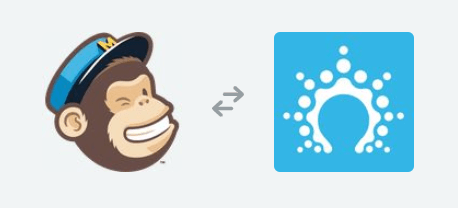
Vous pouvez ajouter de nouveaux contacts Salesflare à une liste MailChimp ou même créer des contacts, des comptes et des opportunités Salesflare à partir de nouveaux abonnés MailChimp. 😄
Vous pouvez accéder au répertoire des intégrations de Mailchimp ici.
8. Utiliser les rapports MailChimp pour en savoir plus sur les performances de votre campagne
La fonction Rapports de Mailchimp vous permet de voir comment votre public s'intéresse à votre contenu.
Il vous suffit de vous rendre dans la rubrique Rapports et de sélectionner la campagne pour laquelle vous souhaitez obtenir un rapport. À partir de là, vous pourrez tout voir plus en détail et vous faire une idée plus précise des résultats d'une campagne donnée.
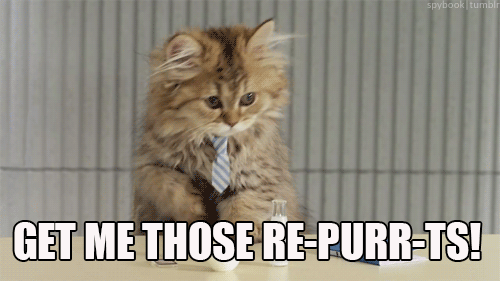
Il existe un grand nombre d'indicateurs que vous pouvez examiner, voici donc une ventilation :
- Bénéficiaires: Nombre d'abonnés auxquels la campagne a été envoyée
- Livré: Date et heure de la fin de l'envoi de la campagne par les serveurs de Mailchimp
- Taux d'ouverture: Pourcentage de campagnes menées à bien qui ont été enregistrées comme ouvertes.
- Taux de clics: Pourcentage de campagnes réussies ayant enregistré un clic
- Moyenne de la liste pour les ouvertures et les clics: Pourcentage moyen d'ouvertures ou de clics sur les campagnes précédentes envoyées à cette liste
- Moyenne du secteur pour les ouvertures et les clics: Pourcentage moyen d'ouvertures ou de clics pour les campagnes dans le secteur sélectionné pour votre compte.
- Ouvert: Nombre de destinataires qui ont ouvert cette campagne autant de fois qu'ils le souhaitaient
- Cliquer: Nombre de destinataires ayant cliqué sur l'un des éléments suivants lien suivi un nombre quelconque de fois au cours de cette campagne
- Rebondissement: Nombre de destinataires qui se sont inscrits en tant que rebond dur ou mou
- Désinscription: Nombre d'abonnés qui se sont retirés de votre liste en utilisant le lien de désabonnement de cette campagne
- Total des ouvertures: Nombre total de fois où la campagne a été ouverte par les destinataires ; ce nombre inclut les ouvertures multiples de destinataires individuels.
- Des livraisons réussies: Le nombre de destinataires qui n'ont pas effectué de "hard bounce" ou de "soft bounce" lors de cette campagne.
- Clics par ouverture unique: Pourcentage de destinataires enregistrés comme ouverts qui ont également cliqué sur un lien dans votre campagne
- Nombre total de clics: Nombre total de fois où les liens suivis ont été cliqués par les destinataires ; ce nombre inclut les clics multiples des destinataires individuels.
- Transmis: Nombre de fois où la campagne a été transférée à l'aide du formulaire "Transférer à un ami" ; cette statistique ne prend en compte que les transferts effectués à l'aide du formulaire "Transférer à un ami" et n'est pas en mesure de détecter si un abonné utilise la fonction de transfert dans son programme de messagerie électronique.
- Ouverture de l'avant: Nombre de fois où la campagne a été ouverte par une personne à qui la campagne a été transmise à l'aide d'un formulaire "Transmettre à un ami".
- Rapports d'abus: Nombre de destinataires qui ont signalé votre courriel comme étant du spam ; les abonnés qui signalent une campagne comme étant du spam sont automatiquement désabonnés de votre liste.
- Dernière ouverture: Le cas le plus récent d'ouverture de la campagne par un destinataire
- Dernier clic: Le cas le plus récent où un destinataire a cliqué sur un lien suivi dans la campagne.
- Performance 24 heures sur 24: Un graphique détaillant l'activité des abonnés (ouvertures et clics) pour les 24 heures suivant l'envoi de la campagne.
- Principaux liens cliqués: Les URL qui ont été les plus cliquées dans la campagne.
- Abonnés ayant le plus d'ouvertures: Abonnés ayant ouvert la campagne le plus grand nombre de fois
- Performances sociales: Fournit une vue d'ensemble de l'efficacité de votre campagne sur les différents médias sociaux.
- Sites de premier plan: Affiche où, dans le monde, vos abonnés ouvrent vos campagnes.
Il y a beaucoup d'indicateurs ici, alors prenez le temps de les passer tous en revue et d'avoir une meilleure idée des indicateurs que vous aimeriez améliorer au fil du temps. 📈
Les tests A/B, mentionnés à l'étape 6, sont parfaits pour tester différentes variables et déterminer la meilleure formule pour des campagnes d'e-mailing réussies. Les statistiques de tous les tests A/B sont également incluses dans les rapports de campagne.
9. Bonus : Profitez des œufs de Pâques excentriques de Mailchimp
Mailchimp est une entreprise bizarre - dans le meilleur sens du terme. 🤗
Que vous ayez ou non utilisé le produit dans le passé, vous en avez probablement entendu parler d'une manière ou d'une autre.
Si vous êtes un fan de podcasts, vous vous souvenez peut-être de la (in)fameuse publicité de Mailchimp qui a pris toute son ampleur dans la première saison de Serial.
Elle est devenue un mème et a même inspiré un hilarant remix de la publicité.
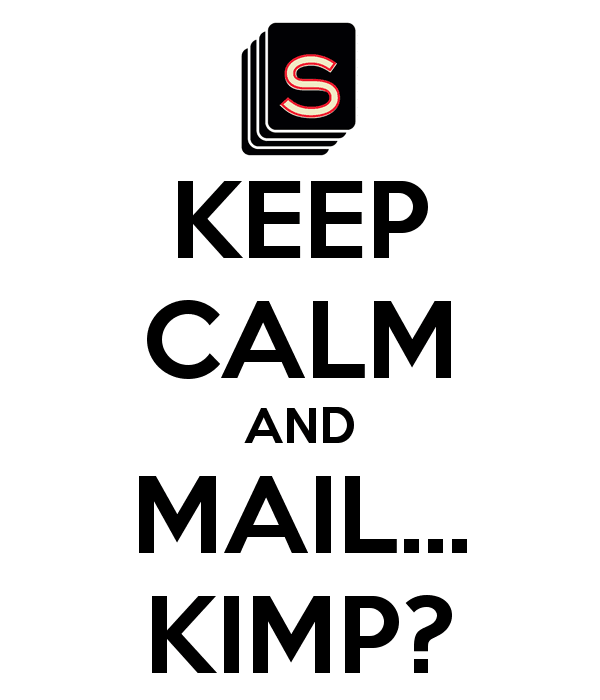
Ils font toujours des choses farfelues, amusantes et carrément étranges pour se promouvoir, notamment une campagne où ils ont publié des films et du contenu web autour de noms qui ressemblent vaguement à Mailchimp, comme JailBlimp et WhaleSynth. 🐋
Il existait également des projets Paper Buddy que vous pouviez créer après avoir envoyé une campagne - parmi de nombreux autres petits joyaux cachés, mettant généralement en scène la mascotte bien-aimée Freddie.
En résumé, Mailchimp est une entreprise qui sait s'amuser et qui veut que ses utilisateurs s'amusent aussi.
Voyez si vous pouvez trouver d'autres petites merveilles cachées sur leur site web ! 👀
Voilà, c'est fait ! Utilisez ce guide pour démarrer avec Mailchimp et envoyer des emails engageants à vos clients et prospects. 👏
Bien que ce guide couvre l'essentiel des fonctionnalités de Mailchimp, il y a beaucoup d'autres choses à explorer et à essayer par vous-même.
Heureusement, ils offrent une excellente base de connaissances conçue pour répondre à toutes vos questions brûlantes sur une grande variété de fonctionnalités et de sujets - alors qu'attendez-vous ?
Bon emailing ! 💌
Encore une fois, si vous cherchez un CRM de vente léger de type Mailchimp que vous pouvez facilement relier à Mailchimp : vérifiez Salesflare ! Nous prendrons bien soin de vous.
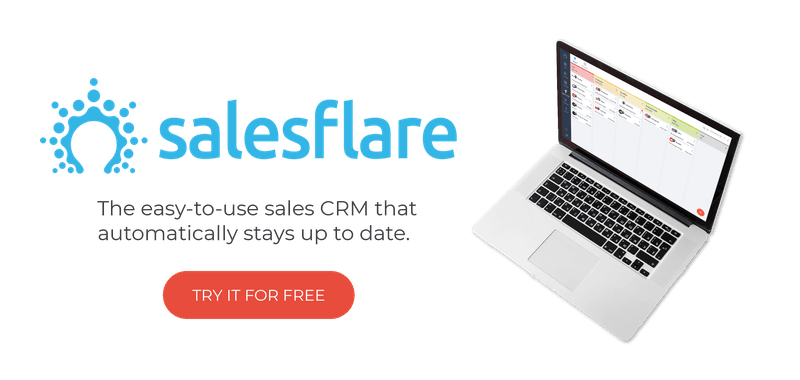
Nous espérons que cet article vous a plu. Si c'est le cas, passez le mot !
👉 Vous pouvez suivre @salesflare sur Twitter, Facebook et LinkedIn.
- 22+ Best Sales Podcasts You Should Check Out in 2024 - décembre 21, 2023
- Scripts d'appel à froid pour les êtres humains - 21 septembre 2023
- Les 25+ meilleurs outils de vente pour aider votre équipe à réussir - 10 août 2023
